Како омогућити или онемогућити мрежне везе у оперативном систему Виндовс
Шта треба знати
- Онемогући: Контролна табла > Мрежа и Интернет > Центар за мрежу и дељење > Промени подешавање адаптера. Кликните десним тастером миша на [мрежа] > Онемогући.
- Омогући: Од истог Екран мрежних веза, кликните десним тастером миша на мрежу и изаберите Омогући.
- Пре него што онемогућите мрежну везу, сачувајте све отворене датотеке засноване на вебу како не бисте изгубили свој посао.
Ако ваш интернет не ради, онемогућите и поново омогућите везу да бисте ресетовали функционалност специфичне за мрежу без поновно покретање рачунара. Ово ресетовање може да реши одређене врсте проблема са мрежом баш као што би било потпуно поновно покретање. У овом водичу ћемо вам показати како да онемогућите и омогућите мрежну везу на било ком уређају са оперативним системом Виндовс 10, 8, 7, Виста или КСП.
Како онемогућити мрежну везу
Онемогућавање и поновно омогућавање мрежних веза се врши преко Контролна табла.
Отворите Цонтрол Панел.
-
Ин Виндовс 10, Виндовс 8, виндовс 7, и Виндовс Виста, изаберите
Мрежа и Интернет. Алтернативно, можете да кликнете десним тастером миша на икону интернета на траци задатака (поред сата) и изаберете Отворите подешавања мреже и интернета.Ин Виндовс хр, променити Категорија погледајте, изаберите Мрежне и Интернет везе > Мрежне везе, а затим пређите на корак 4.
Ако ваша контролна табла не изгледа као на слици испод, уместо тога има гомилу икона, покушајте да потражите Центар за мрежу и дељење; ако га пронађете, можете прескочити право на корак 4.
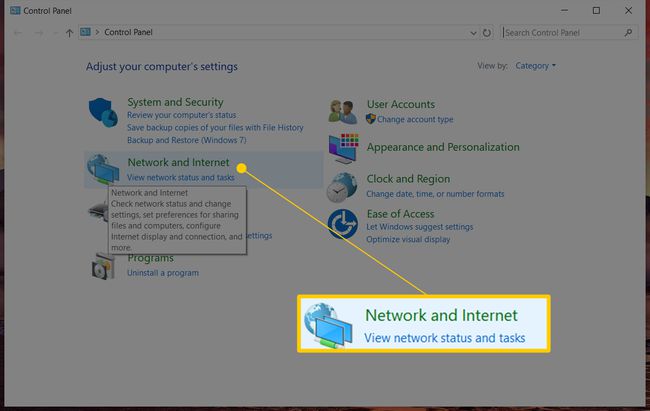
-
Изаберите Центар за мрежу и дељење.
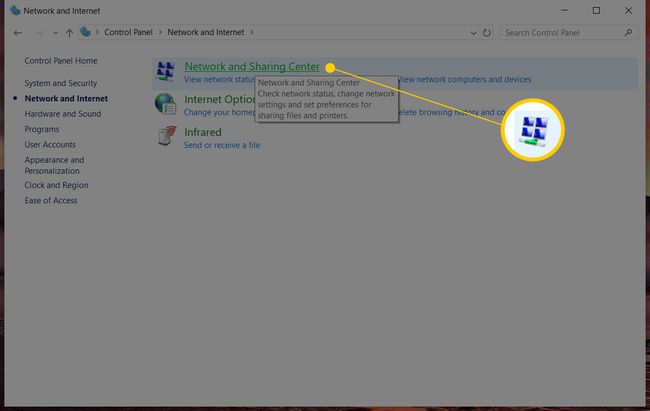
-
Изаберите Промени подешавање адаптера. У оперативном систему Виндовс Виста изаберите Управљајте мрежним везама.
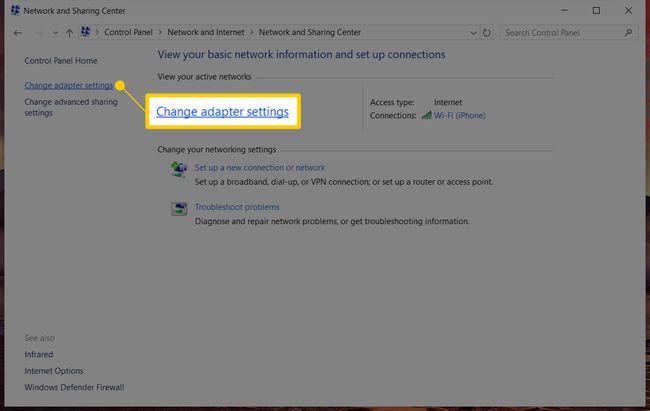
-
У Мрежне везе екрану, кликните десним тастером миша или додирните и држите везу коју желите да онемогућите, а затим изаберите Онемогући. Икона за везу постаје сива да би показала да је онемогућена.

Ако Онемогући се не појављује у менију, веза је онемогућена.
Ако се од вас затражи, потврдите радњу или унесите лозинку администратора ако нисте пријављени као администратор.
Интернет веза је онемогућена.
Како омогућити мрежну везу
Омогућавање мрежне везе је слично, али ћете користити Омогући опција уместо тога.
Поновите кораке 1, 2 и 3 (од горе) да бисте приступили Мрежне везе екран.
-
Кликните десним тастером миша или додирните и држите везу коју желите да омогућите и изаберите Омогући.
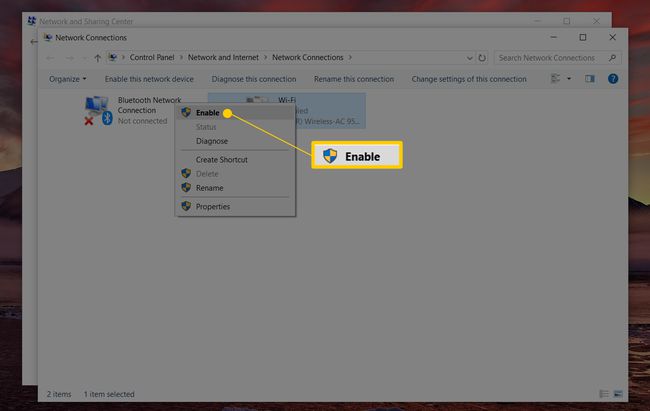
Ако се од вас затражи, унесите администраторску лозинку или потврдите радњу.
Икона више није сива, што значи да је веза омогућена.
Савети
- Када онемогућите мрежни адаптер, губите мрежну везу док поново не омогућите адаптер. Исто важи и за жичану везу. Пре него што онемогућите мрежну везу, сачувајте све отворене датотеке засноване на вебу како не бисте изгубили свој посао.
- Менаџер уређајауправља мрежним везама као алтернативом Цонтрол Панел-у. До онемогућите уређај у Менаџеру уређаја, отворите Управљач уређајима, проширите Мрежни адаптери и кликните десним тастером миша или додирните и држите унос који одговара мрежном адаптеру да бисте пронашли Онемогући опција (омогућавајући уређаје слично је). Деинсталирајте везе које не морате да пооштрите безбедност мреже и бесплатно ресурси.
- Виндовс КСП подржава а Репаир опција за бежичне везе. Ова функција онемогућава и поново омогућава Ви-Фи везу у једном кораку. Иако ова функција не постоји у новијим верзијама оперативног система Виндовс, чаробњаци за решавање проблема у новијим верзијама оперативног система Виндовс нуде сличну функционалност.
